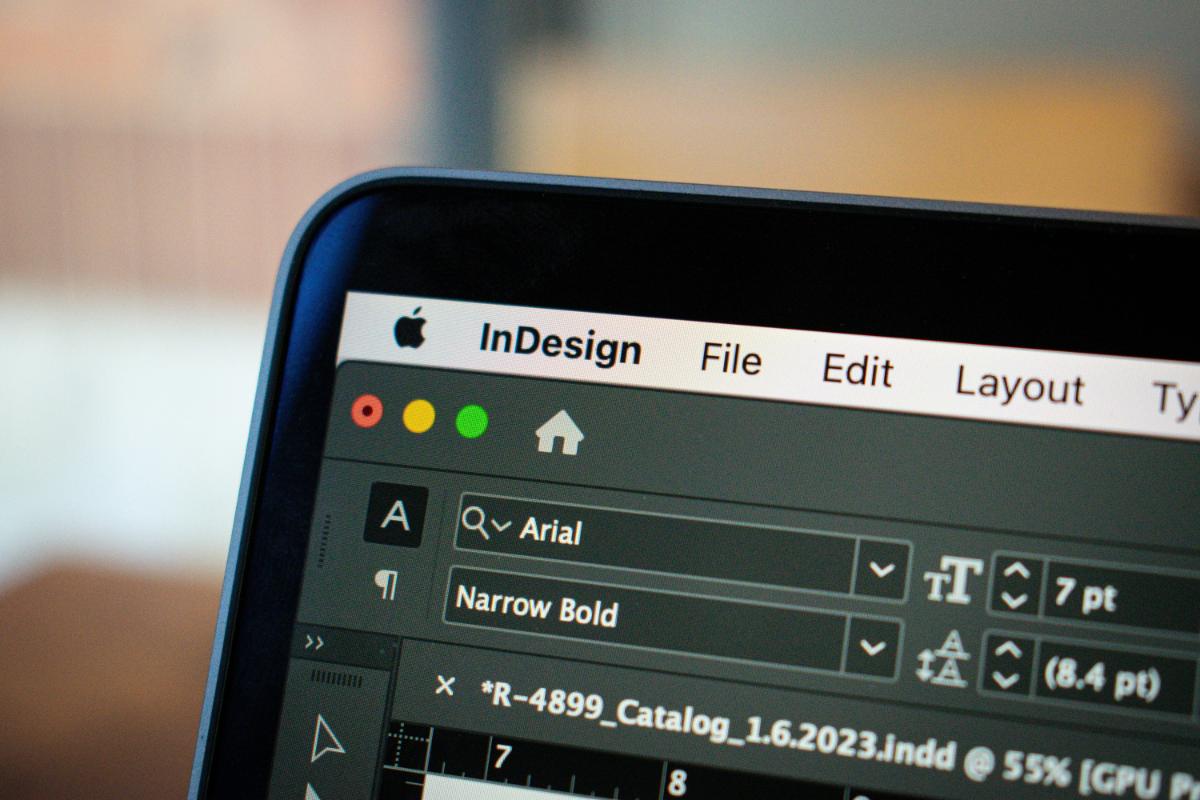
Adobe Indesign es uno de los mejores programas para editar libros, revistas y catálogos. Sin embargo, el hecho de que sea de pago hace que no esté al alcance de todo el mundo. Aun así, si lo tienes, hay ciertos trucos con los que conseguir efectos increíbles. Por ejemplo, ¿sabes qué es una línea anidada y cómo se realiza en Adobe Indesign?
Si no tienes idea a lo que nos estamos refiriendo, pero te gustaría saberlo, a continuación te vamos a hablar del tema para que entiendas a lo que nos estamos refiriendo y, además, saber hacerlo si dispones del programa. ¿Vamos a ello?
Qué es una línea anidada
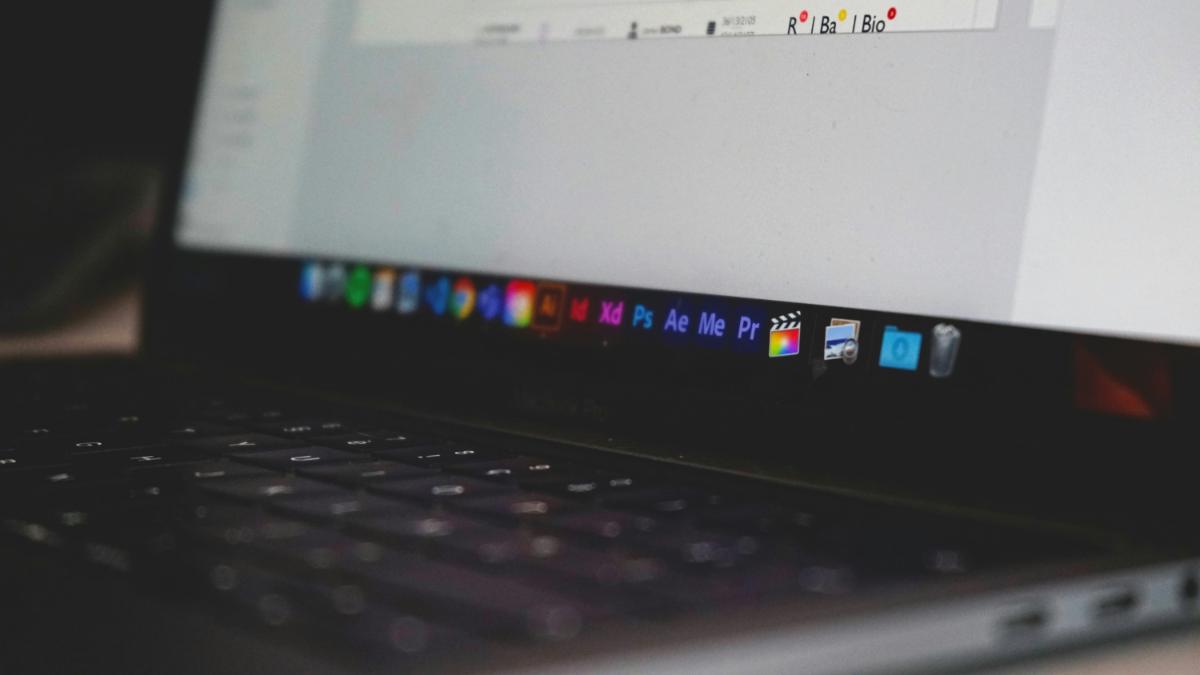
La línea anidada tiene que ver con los párrafos de texto. Concretamente, se refiere a las líneas que forman parte de los párrafos.
Una línea anidada crea un efecto de contraste, es decir, diferenciar elementos similares dentro de un párrafo creando una combinación de familia o estilos tipográficos (por ejemplo, poniendo negritas), por tamaño (haciendo que una línea o más sea más grande que el resto de palabras), o por color (poniéndole otro diferente del habitual que es el negro).
El estilo anidado no siempre ha estado disponible en Indesign, En realidad, se incluyeron dentro de la versión CS3 del programa, por lo que si tienes uno anterior, lamentablemente no vas a poder utilizarlo. La función consiste en introducir uno o más estilos de carácter dentro del estilo de párrafo. Y aunque ahora mismo te puedes haber perdido un poco, en realidad es más fácil de lo que crees.
Para que te sea aún más fácil de entenderlo. Imagina que tienes un texto en Word donde tienes todo el párrafo en el estilo de párrafo «cuerpo de texto». Esto hace que todos los párrafos sean iguales, tengan la misma letra, tamaño, espacio… Sin embargo, dentro de ese párrafo, tú quieres poner otro estilo, sin que se separe el párrafo en sí. Eso es lo que sería la línea anidada, algo que solo se aplicará a ciertas palabras o frases dentro de ese párrafo y que le otorgarán un «énfasis».
Por ejemplo, que las dos primeras líneas sean en color naranja. O que las tres primeras palabras estén, en lugar de un tamaño de 12, a uno de 18. ¿Entiendes ahora por dónde vamos?
Ventajas de la línea anidada
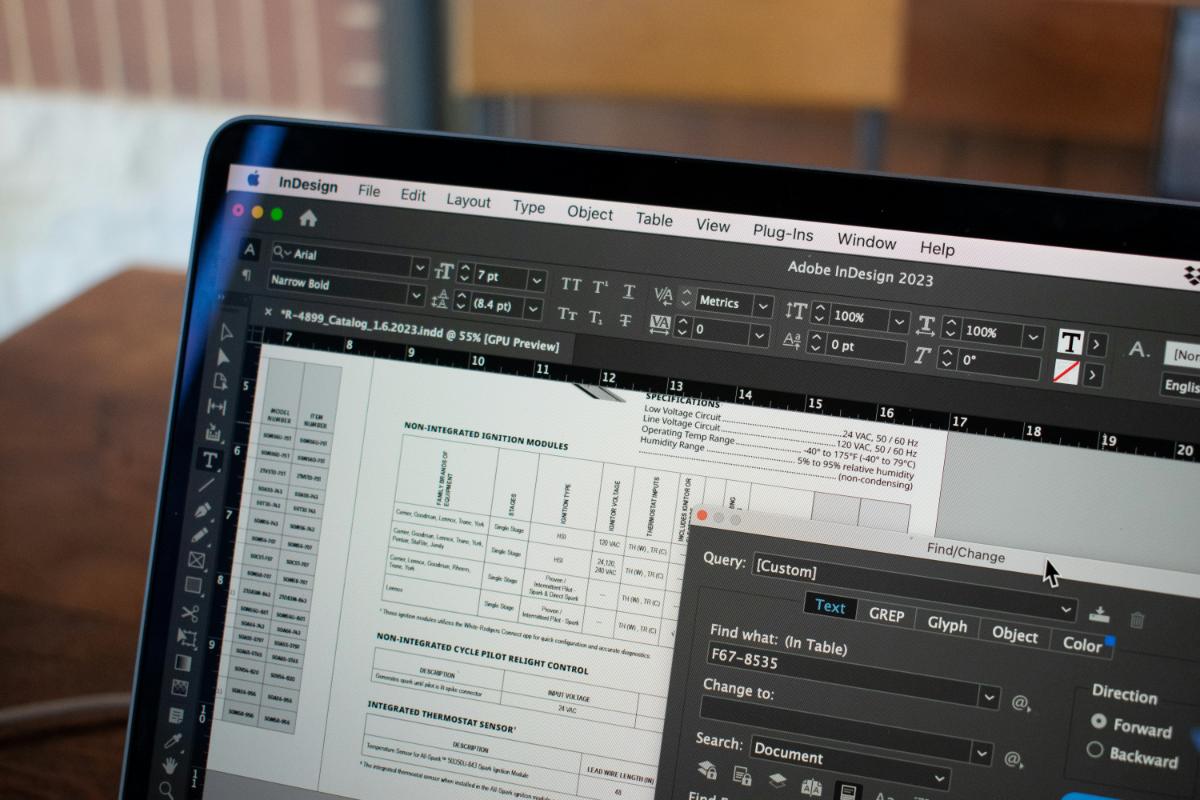
A la hora de crear estilos anidados, hay varias ventajas que hacen que muchos profesionales los acaben programando en sus propios programas para utilizarlos casi de manera automática.
Una de esas ventajas es la claridad en la estructura. Y es que los párrafos seguirán siendo los mismos independiente de que se utilicen varios estilos de carácter. Por ejemplo, uno para las primeras líneas, otro para citas, para las palabras finales…
Dentro de las principales ventajas, la que más puede destacar es el hecho de crear párrafos con detalles. Y es que no hay duda de que una línea anidada va a llamar la atención del lector lo que permitirá una mayor creatividad y originalidad en las ediciones.
Visualmente, un libro con las dos primeras líneas de cada capítulo en mayúsculas y el resto no captará la atención y es algo que no se ve habitualmente en los libros. Lo mismo pasaría si esas líneas (o línea) estuviera en otro color, en otro tamaño, etc.).
Una vez que se establecen los estilos anidados se pueden utilizar casi automáticos en todas las partes el documento que se quieran, sin tener que repetir todo el proceso de nuevo. Eso ayuda a tener más flexibilidad, rapidez en las ediciones y facilidad, porque no tienes que hacer tareas repetitivas.
Pero, ¿cómo se crea una línea anidada? De eso mismo es de lo que queremos hablarte a continuación.
Cómo se realiza una línea anidada en Indesign

Ahora que sabes qué es una línea anidada toca el turno de cómo se realiza en Adobe Indesign. Debemos avisarte de que no es algo complicado de hacer, pero sí que te puede llevar un tiempo de investigación, y de prueba y error, que quede como te gustaría. Por eso, aquí vamos a darte las claves para llegar a esta parte del programa y, luego, será cuestión de que practiques para que vayas viendo los distintos efectos que se consiguen y guardes los que creas que vas a utilizar con más frecuencia.
Para hacértelo más práctico y visual, te vamos a dejar un vídeo que hemos encontrado que lo explica bastante bien:
En él, el ejemplo que te da comienza con un párrafo con el estilo «Cuerpo». Sin embargo, quiere pasar a que los títulos de películas se pongan en otro color.
Para ello, hace clic derecho sobre el estilo de párrafo y, en el menú que sale, pulsa sobre «Editar estilo». Eso hará que salga una nueva ventana de Opciones de estilo de párrafo. A continuación, habría que activar «Capitulares y estilos anidados».
En la sección de estilos anidados, se da clic en nuevo estilo anidado y ahí empezamos a trabajar en los distintos estilos que tenemos. Pero, ¿cómo se llega a tener el estilo de carácter? Para ello, tienes que irte a Texto / Estilos de carácter. Presionas la tecla Alt y se da clic en crear estilo nuevo.
Ahí ya puedes nombrar tu estilo y rellenar los campos que quieras, por ejemplo usando otro tipo de letra, tamaño, color… Y después solo habría que aplicarlo manualmente donde quieras que lo utilice. Pero, en el caso de las líneas anidadas, se consigue hacer prácticamente de manera automática.
Aparte de ese estilo anidado, podrías crear nuevos estilos que afecten siempre a las mismas palabras o al mismo párrafo que tengas. Eso sí, si quieres que el estilo anidado sea combinado, tendrías que crear un estilo de carácter combinado con los cambios que quieras.
Como ves, ahora ya sabes qué es una línea anidada y cómo se realiza en Adobe Indesign. Solo te queda ponerte manos a la obra y empezar a utilizarla en tus ediciones de libros, catálogos o revistas. ¿Conocías este truco? ¿Y los estilos anidados en general? Te leemos en comentarios.